前回はRTX810のマルチセッションを張ってセカンダリのネットワークアドレスをルーティングする設定をしました。
今回はVMware ESXiをSSH接続してコマンドから、セカンダリのネットワークにホスト設定していきたいと思います。チュートリアル | Vmware ESXi IPアドレスの設定
SSHはTeraTermのショートカットをデスクトップに作成。コマンドラインをプロパティから設定します。
"C:\Program Files (x86)\teraterm\ttermpro.exe" <IP Address>:22 /auth=challenge /user=root /ask4passwd
チャレンジレスポンス認証でパスワード入力、ホストにSSHログインして作業開始。
メンテナンスモードに切り替え # esxcli system maintenanceMode set --enable true
IPアドレス一覧確認 # esxcli network ip interface ipv4 get
静的IPアドレスを変更 # esxcli network ip interface ipv4 set -i vmk0 -I 192.168.101.10 -N 255.255.255.0 -t static -g 192.168.101.1
ゲートウェイを変更 # esxcli network ip route ipv4 add --gateway 192.168.101.1 --network 0.0.0.0
メンテナスモードを終了して再起動
# esxcli system maintenanceMode set --enable false # reboot
続いて、ブラウザから http://192.168.101.10 と入力して管理画面にログインしてホスト設定をします。
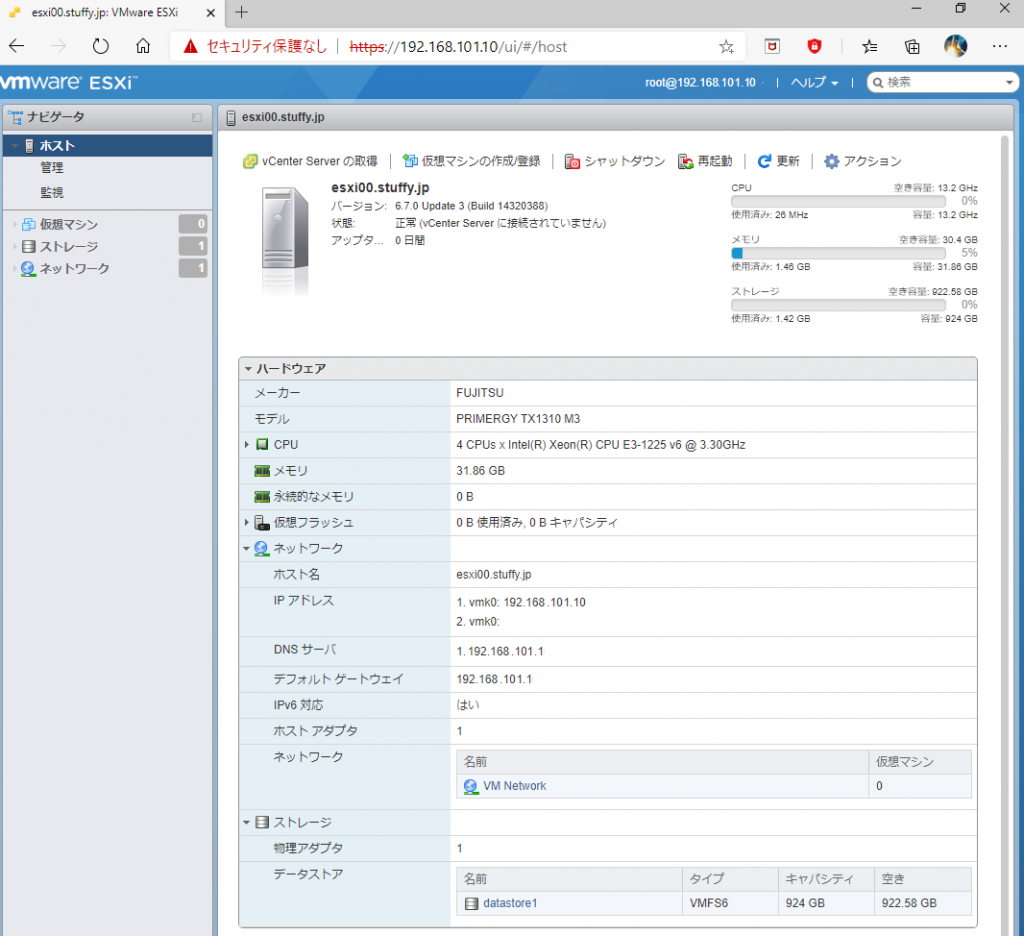
左ペインの[ネットワーク]-[TCP/IPスタック]-[デフォルトのTCP/IP]をクリックして左上のえんぴつ印の[設定の編集]からホスト名とドメインを入力して[保存]して作業終了です。
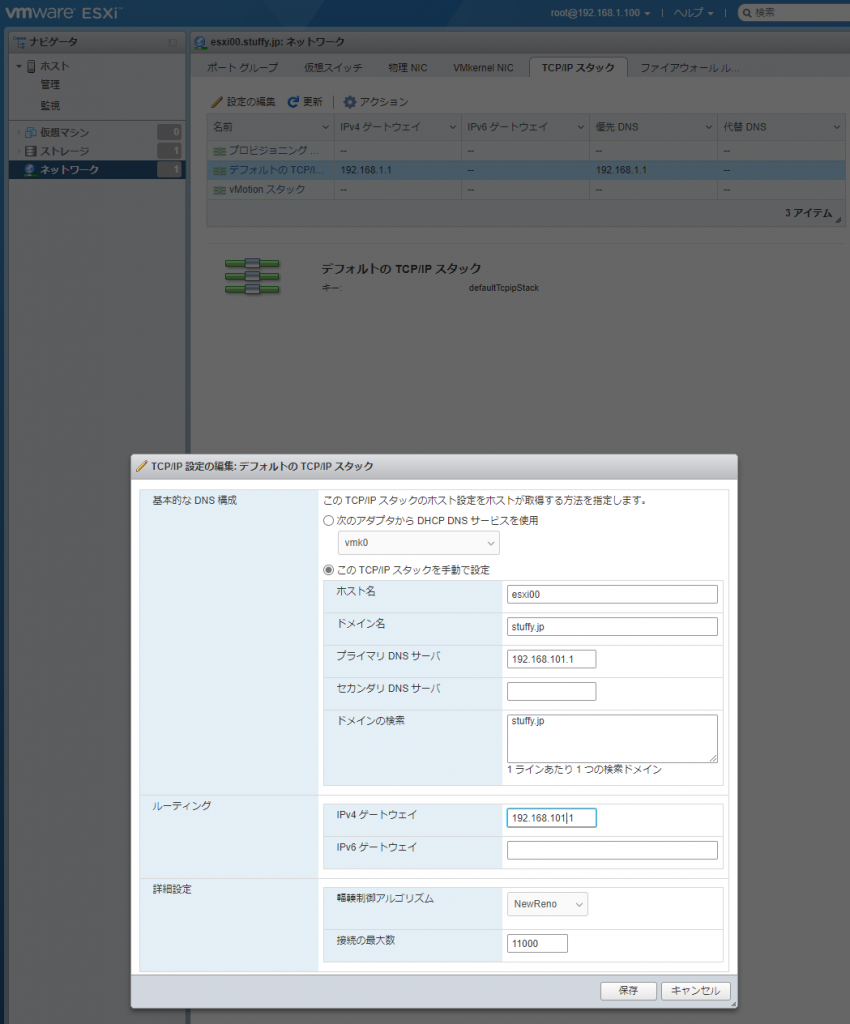
次はゲストOSのインストールをしてみたいですね。
